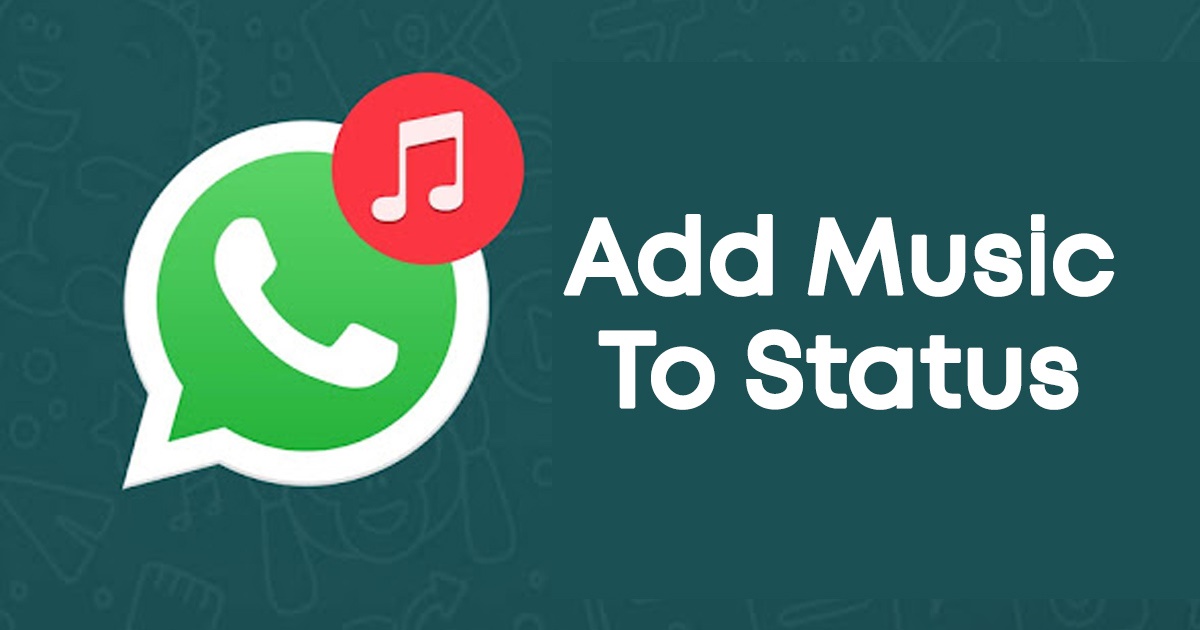Come aggiungere musica allo stato di WhatsApp nel 2025 (4 metodi) 🎵
Su WhatsApp hai la libertà di condividere quello che vuoi nello Stato. Puoi aggiungere un'immagine, una GIF, un video, un clip vocale, ecc. Ma cosa succede se aggiungi uno stato WhatsApp con musica di sottofondo? 🎶
Immagina di aver registrato un video e di volerlo inserire nello stato di WhatsApp. Ma prima di condividerlo, vuoi aggiungere della musica di sottofondo per dare al video un tocco unico. È possibile aggiungere musica di sottofondo allo stato di WhatsApp? Assolutamente sì! 🙌
Tuttavia, è necessario utilizzarne diversi applicazioni da terze parti, poiché non esiste uno strumento o un'opzione integrata. 📱
1.🎵 Aggiungi musica allo stato di WhatsApp senza alcuna app 🎵
Sapevi che non è necessario utilizzarlo applicazioni da terze parti per aggiungere musica al tuo stato WhatsApp? Se sei disposto a sacrificare un po' la qualità, puoi semplificare le cose utilizzando l'altoparlante del telefono. telefono. Fondamentalmente, quello che devi fare è riprodurre la musica dall'altoparlante e quindi registrare il tuo stato. Qui vi diciamo come farlo passo dopo passo! 👇
- Apri il applicazione di musica sul tuo telefono e riproduci la canzone che desideri. 🎶
- Puoi anche optare per applicazioni musicali online come Spotify, SoundCloud, ecc. Assicurati solo che il suono esca dall'altoparlante, non utilizzare cuffie, wireless o cablate. 🎧❌
- Mentre la musica viene riprodotta in sottofondo, apri WhatsApp, vai alla scheda Stato e inizia a registrare il tuo stato. 📱
- Questo registrerà il video catturando il suono che esce dall'altoparlante. 📹🔊
- Quando hai finito, tocca la freccia verde e condividi il video sul tuo Stato. ✅
Questo è il modo più semplice per aggiungere musica di sottofondo allo stato di WhatsApp. Puoi anche riprodurre musica su qualsiasi altro dispositivo e registrare i tuoi stati; il risultato sarà lo stesso! 🎤✨
2. 🎵 Aggiungi musica di sottofondo allo stato di WhatsApp utilizzando YouCut
YouCut è un app di editing video per Android che ti consente di aggiungere musica a qualsiasi video. Questo è un processo manuale; Per prima cosa devi registrare il video dall'app della fotocamera del tuo telefono 📱 e poi utilizzare l'editor video YouCut per aggiungere la musica 🎶.
Dopo la modifica, carica semplicemente il video sul tuo stato WhatsApp. Ecco come utilizzare l'editor video YouCut per raggiungere questo obiettivo:
1. Scarica e installa il Editor video YouCut sul tuo smartphone Android.
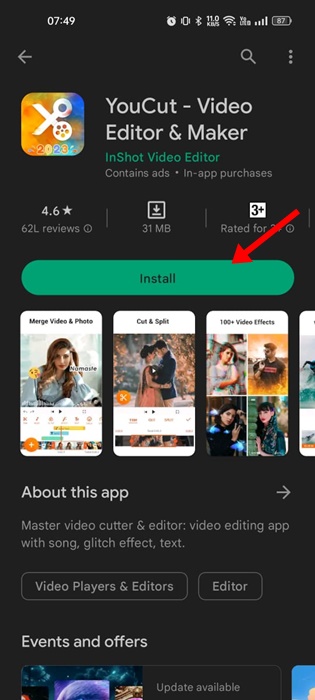
2. Una volta scaricato, tocca icona (+) in basso e aggiungi il video a cui vuoi aggiungere la musica di sottofondo.
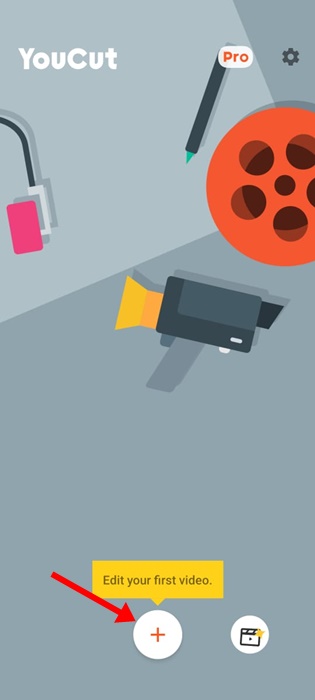
3. Ora riproduci il file Musica pulsante sulla barra degli strumenti inferiore.
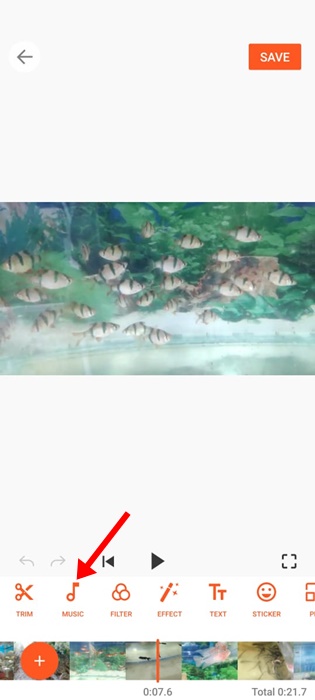
4. Seleziona la musica che desideri aggiungere al tuo video. Per aggiungere la tua musica, passa alla scheda la mia musica.
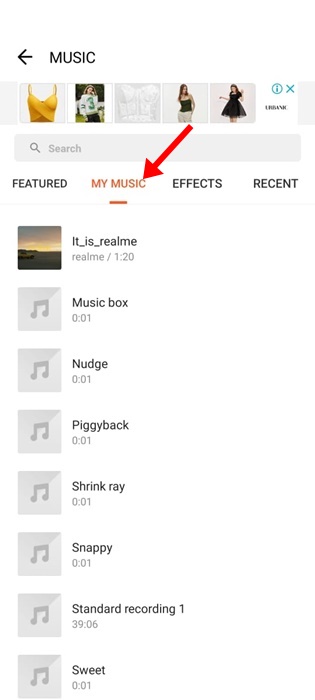
5. Ora riprodurre la musica che vuoi aggiungere.
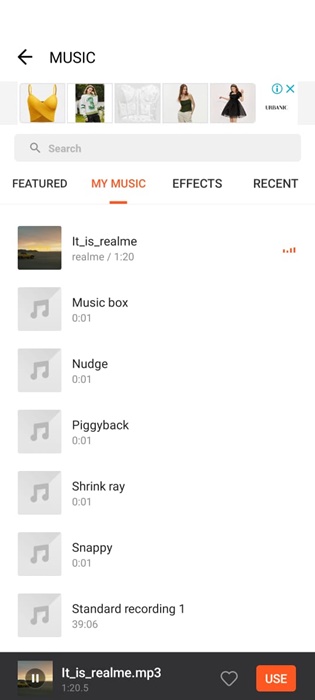
6. Questo aggiungerà musica al video. Potere regolare gli orari di inizio e fine della musica e toccare il Mantenere pulsante.
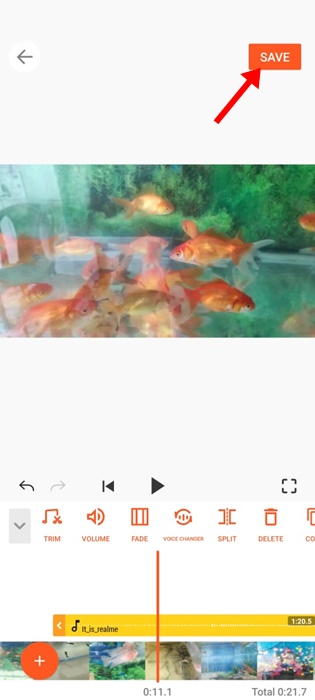
7. Alla richiesta di esportazione, impostare Risoluzione, Frequenza fotogrammi e Qualità e toccare Mantenere nuovamente il pulsante.
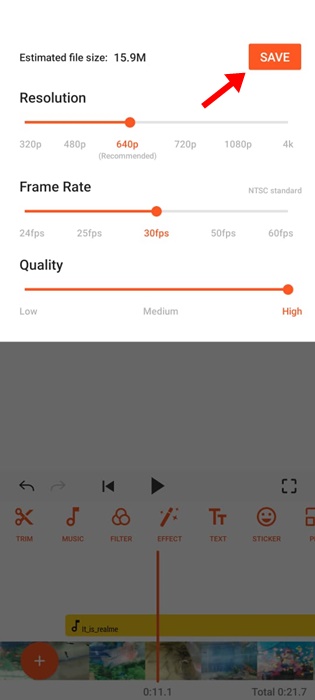
Ecco come puoi utilizzare l'editor video YouCut per aggiungere brani ai video di stato di WhatsApp.
3. Aggiungi brani allo stato di WhatsApp utilizzando VN Video Editor 🎶
VN Video Editor è molto popolare tra gli utenti di Instagram e TikTok. È un applicazione montaggio video completare per Android/iOS, che ti consente di aggiungere musica a qualsiasi video. 🎥🎵
Può essere utilizzato per aggiungere musica di sottofondo ai video di stato di WhatsApp. Ecco come utilizzare l'app. 📱✨
1. Scarica e installa Editor video VN sul tuo smartphone.
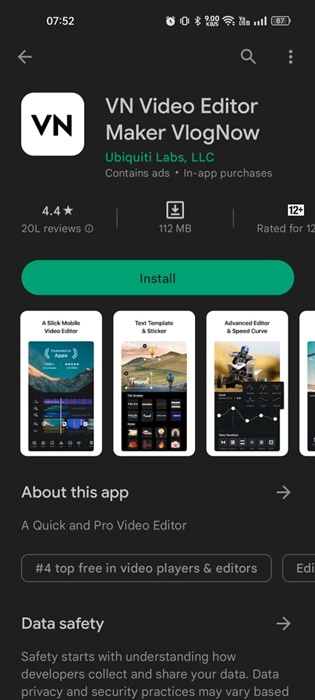
2. Apri l'app e tocca icona (+) nell'angolo in basso a destra.
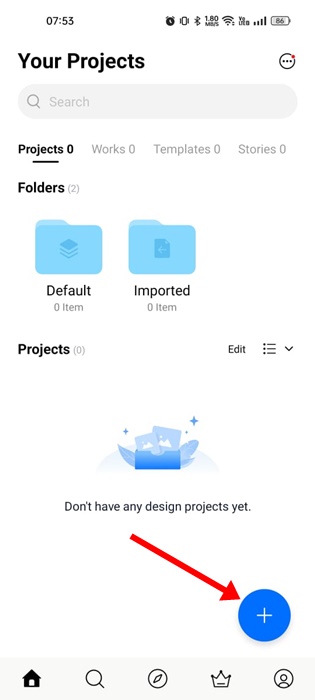
3. Selezionare il video e toccare Musica (+) icona.
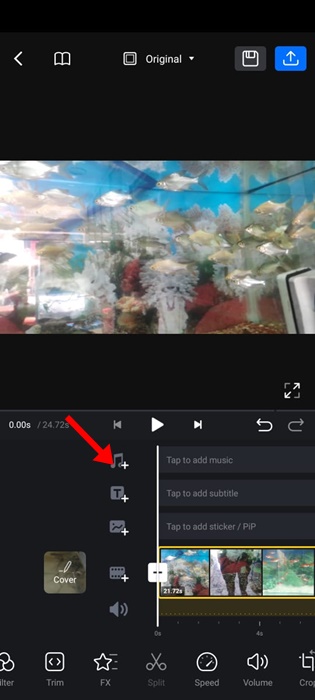
4. Adesso seleziona Musica dal menu che appare.
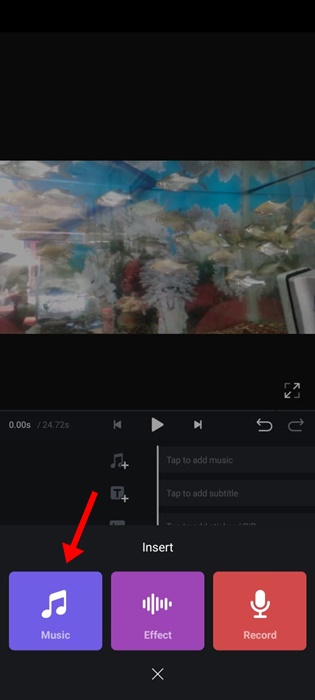
5. Nella libreria musicale, toccare Indossare accanto alla musica che desideri aggiungere al video di stato.
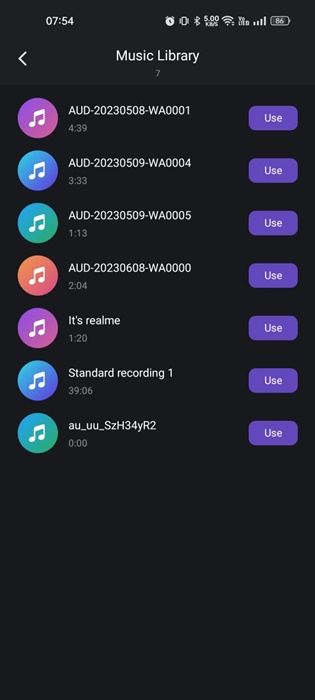
6. Ora seleziona il volume della musica, gli effetti di dissolvenza in entrata e in uscita e tocca Segno di spunta icona nella parte inferiore del schermo.
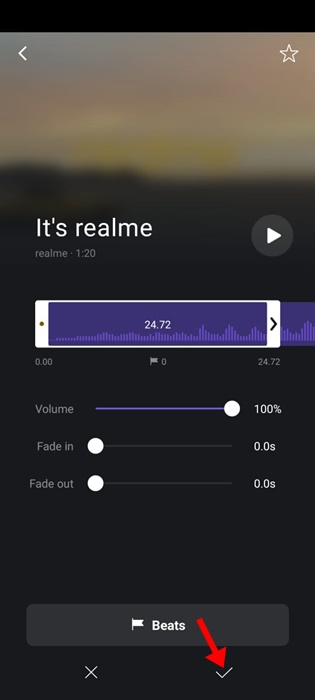
7. Tocca il Esportare pulsante nell'angolo in alto a sinistra una volta aggiunto.
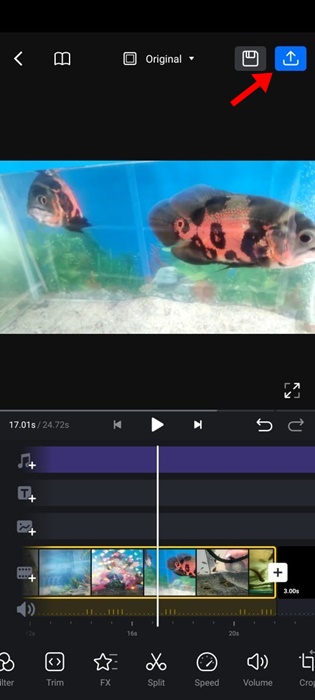
8. Selezionare le impostazioni di esportazione e toccare Segno di spunta icona in basso.
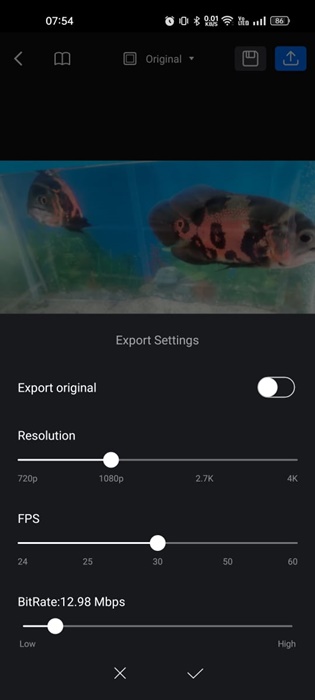
4. Aggiungi brani allo stato di WhatsApp utilizzando l'editor video Inshot 🎶
InShot è una fantastica app gratuita per l'editing video per Android che ti consente di aggiungere un tocco musicale ai tuoi video preferiti. 🎥✨ Di seguito ti spieghiamo come aggiungere brani allo stato di WhatsApp utilizzando l'editor video InShot. È semplicissimo! 💪📱
1. Scarica e installa il Editor video InShot sul tuo smartphone Android.
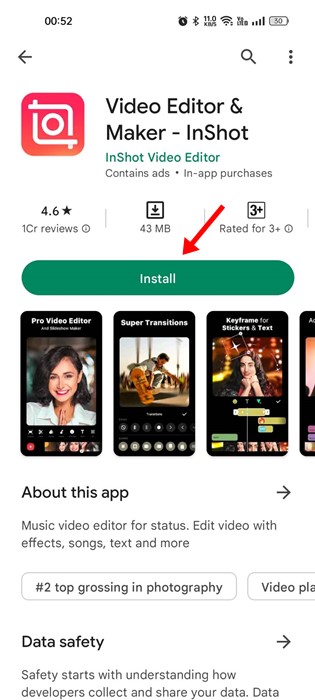
2. Una volta installata, aprire l'applicazione e seleziona il filmato che desideri modificare.
3. Quindi, tocca Musica icona nella barra degli strumenti in basso.
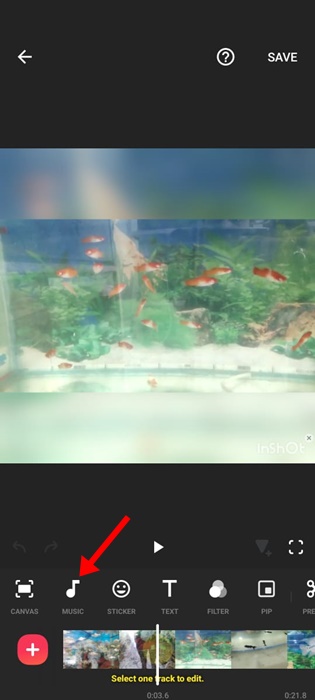
4. Ora passa alla scheda la mia musica, come mostrato in schermata seguente.
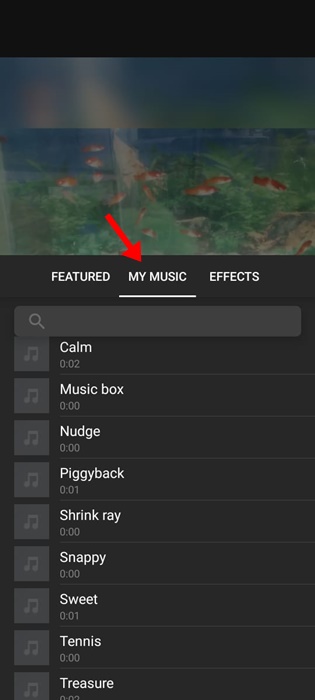
5. Seleziona la musica che desideri aggiungere e tocca Indossare pulsante accanto ad esso.
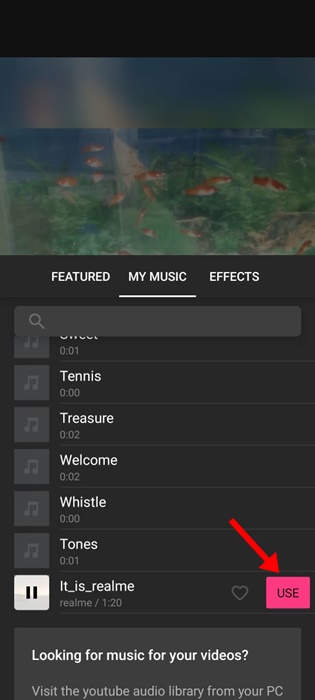
6. Verrà aggiunta la musica; Puoi modificare gli orari di inizio e di fine in base alle tue esigenze. Una volta fatto ciò, tocca il segno di spunta icona.
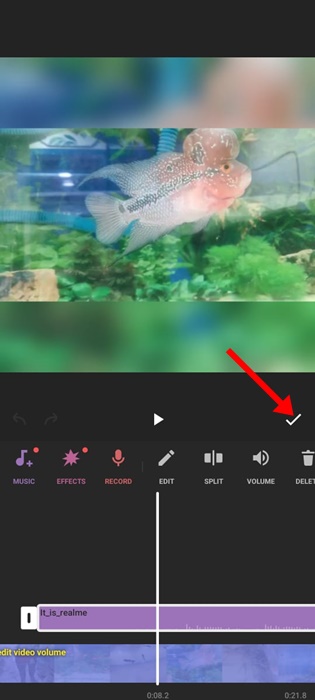
7. Nell'angolo in alto a destra, toccare Mantenere per salvare il video.
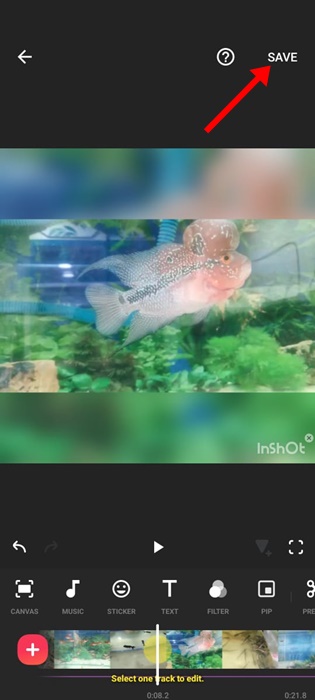
8. Nel menu Salva, seleziona la risoluzione, la frequenza dei fotogrammi, il formato e tocca Mantenere nuovamente il pulsante.
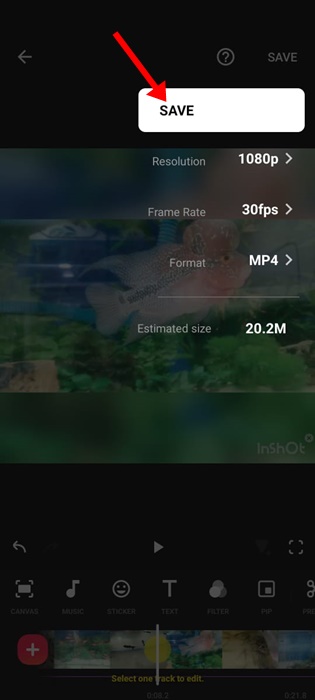
Ciò salverà il video modificato nella galleria del tuo telefono 📱. Ora puoi aprire Messaggio di WhatsApp e condividi il video modificato nel tuo Stato 📤. Sebbene al momento non esista un modo diretto per aggiungere musica di sottofondo allo stato di WhatsApp 🎶, queste soluzioni permettono di superare questo tipo di inconvenienti.
Puoi modificare manualmente i video e aggiungere musica. Per farlo, puoi utilizzare qualsiasi applicazione di editing video gratuito, anche se la sfida che dovrai affrontare saranno le filigrane sui video 🚫.
🎥 Alcuni altri editor video per aggiungere musica ai video 🎶
Come le app di cui sopra, sono disponibili molti altri editor video per Android che ti consentono di aggiungere musica ai tuoi video. 📱🎵
Puoi utilizzare queste app per aggiungere musica ai tuoi video preregistrati e condividerli sullo stato di WhatsApp. 📤✨
1. VideoMostra editor video
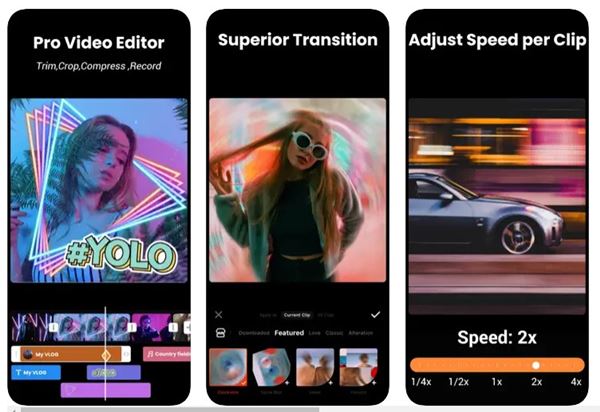
🎥 VideoMostra è un editor di video musicali di prim'ordine per Android che puoi ottenere su Google Play Store. Questo editor video, noto come Filmigo, è un'ottima applicazione. 📱
L'app è molto leggera, ma offre tantissimi potenti strumenti di editing video mobile. 🎶 Inoltre, ha un'opzione speciale per aggiungere musica ai tuoi video preferiti.
2. Filmora
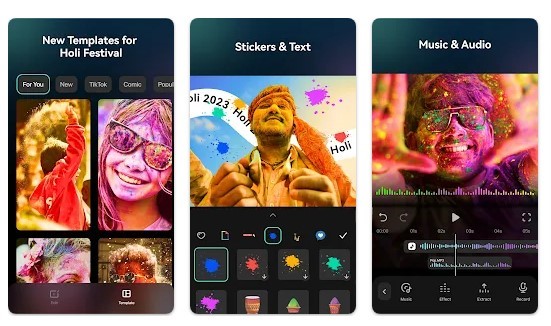
🎬 WondershareFilmora è un'app Android ideale per un facile editing video in movimento. 📱 L'app è super intuitiva e offre un'ampia allineare di strumenti di editing, filtri, effetti di transizione, musica e molto altro. 🎶✨
Non ci crederai! 😮 Con l'abbonamento premium a Filmora, hai accesso a molto più di 1000 stili diversi che puoi aggiungere direttamente ai tuoi video. 🎨🎥
L'app di editing video per Android ha tutto ciò di cui hai bisogno per farlo tocco finale ai tuoi video di stato di WhatsApp. 📲🔥
3. KineMaster
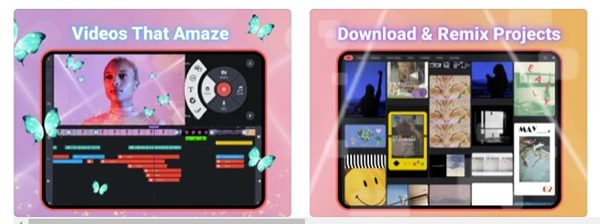
KineMaster è un'applicazione molto completa per l'editing video, la creazione di animazioni e video sui dispositivi Android. 📱💥 Offre una varietà di funzionalità utili e avanzate senza alcun costo.
Con la versione gratuita di KineMaster, hai accesso a potenti strumenti di editing video. 🎬✂️ Puoi facilmente tagliare o unire i tuoi video, aggiungere musica e foto, aggiungere sottotitoli e molto altro. 🎶📸📝
L'ultima versione di KineMaster ti offre anche un'ampia gamma di funzionalità allineare di effetti di transizione video, cambia voce, filtri moderni e funzioni di regolazione del colore. 🎨🔊✨
4. VidStatus
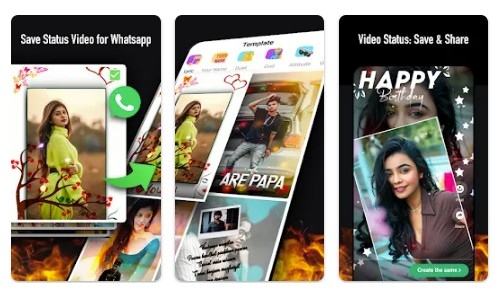
VidStatus è un'app unica nel suo genere, ideale per coloro che desiderano personalizzare il proprio stato WhatsApp. 📱🎉
Offre un'impressionante varietà di stati di tendenza che puoi facilmente scaricare e condividere sul tuo profilo WhatsApp.
Inoltre, VidStatus ti fornisce strumenti di editing video, che ti consentono di tagliare video e aggiungere testi animati, temi vivaci e musica accattivante. 🎵✂️ Dai un tocco speciale ai tuoi status e distinguiti dagli altri! 🌟
5. Storybeat
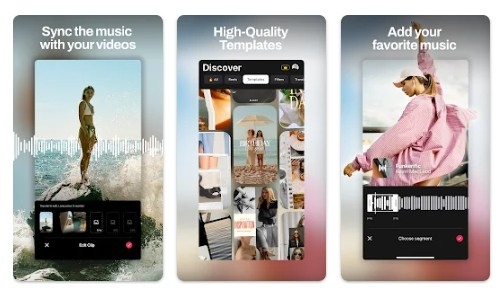
Storybeat è un'app straordinaria per la creazione di storie e bobine per Android che già milioni di utenti in tutto il mondo se la stanno godendo. 📱🌍 È una potente app di editing video che offre un'ampia varietà di strumenti per creare video, bobine e storie con facilità. 🎥✨
Con Storybeat puoi ordinare, fusibile E migliorare i tuoi video in pochi semplici passaggi. 🔄✂️ Inoltre, hai la possibilità di aggiungere musica ai tuoi status video o reels, rendendo ogni creazione unica e speciale. 🎶❤️
Non solo, puoi anche utilizzare gli strumenti intelligenza artificiale per portare i tuoi video al livello successivo! 🤖🚀 Scopri tutto ciò che Storybeat ha da offrire e inizia a creare fantastici contenuti oggi stesso. 🌟
Domande frequenti:
🎶 Puoi aggiungere musica allo stato di WhatsApp?
L'applicazione WhatsApp per iPhone e Android non ha la possibilità di aggiungere solo musica allo Stato. Tuttavia, puoi seguire i nostri metodi condivisi per aggiungere musica a un video e condividerlo sul tuo Stato. 📱
Come faccio ad aggiungere musica da sfondo di una foto?
Non è possibile aggiungere musica di sottofondo a una foto. Alcune applicazioni e siti web Ti consentono di aggiungere musica a un'immagine, ma tali app e servizi convertono l'immagine in formato video. 🎥
Come scaricare lo stato di WhatsApp?
Molte applicazioni e servizi web ti consente di scaricare lo stato di WhatsApp gratuitamente. Puoi anche utilizzare app di registrazione dello schermo per registrare lo stato di WhatsApp e salvalo sul tuo telefono. 📥
Come pubblicare uno stato audio su WhatsApp?
Apri la schermata di stato di WhatsApp e tocca l'icona della matita. Nella schermata di creazione dello stato, tocca l'icona del microfono e registra lo stato dell'audio. Una volta registrato, puoi pubblicarlo nello Stato. 🔊
Questi sono i modi migliori e più semplici per aggiungere musica allo stato di WhatsApp. Se utilizzi qualsiasi altra app per aggiungere musica ai tuoi video, faccelo sapere nel nome dell'app nei commenti qui sotto. 💬